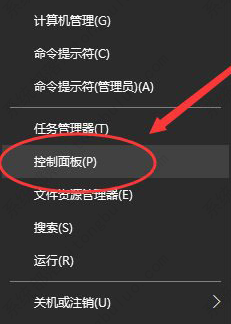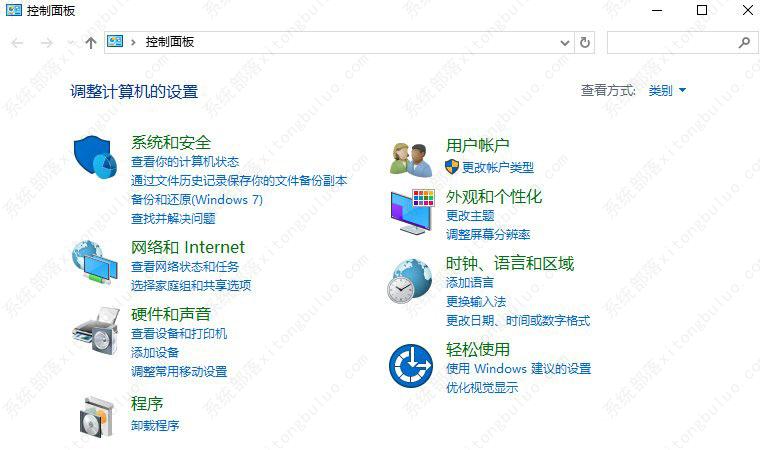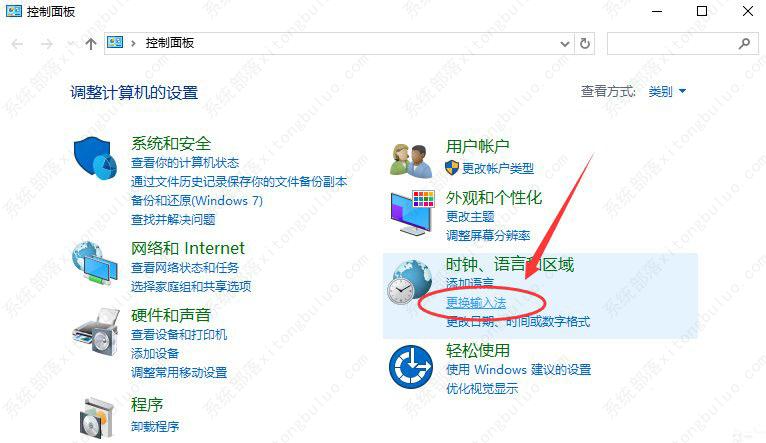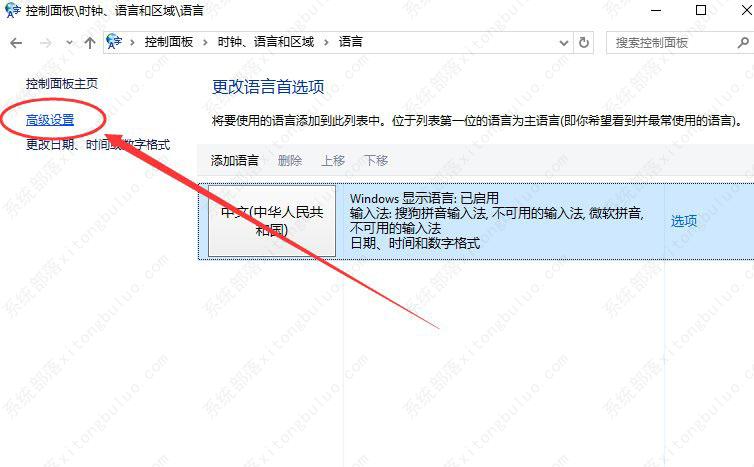win10默认输入法怎么设置成搜狗输入法?
搜狗输入法拥有华丽的界面和海量的词库,因此一直深受用户们的喜爱,我们在平常使用win10电脑打字时输入法经常变换,操作起来就很麻烦,我们可以把搜狗输入法设置为默认输入法就不用来回切换了,那么今天就来教大家win10系统电脑怎么把搜狗输入法设置为默认输入法。
win10默认输入法怎么设置成搜狗输入法?
1、在Win10系统下,鼠标右键点击“开始”图标按钮,在弹出的菜单选项框中找到“控制面板”选项并点击它。如图所示:
2、点击“控制面板”选项后,这个时候系统会打开的“控制面板”对话窗口。如图所示:
3、在打开的“控制面板”对话窗口中,找到“时钟、语言和区域”下的“更换输入法”选项并点击它。如图所示:
4、在跳转的“语言”对话窗口中,找到左侧的“高级设置”选项并点击它。如图所示:
5、在高级设置对话窗口中,找到“替代默认输入法”项,默认是“中文(简体,中国)-不可用的输入法”。如图所示:
6、接着我们将其选择需要设置为默认的输入法。如“中文(简体,中国)-搜狗拼音输入法”。再点击“保存”按钮。如保存后无效,则重启计算机。如图所示:
相关文章
- 打印机拒绝访问无法连接怎么办
- Win10怎么关闭笔记本电脑开机声音
- 新电脑如何连接打印机
- Win10无法共享自己的文件夹怎么办
- Win10怎么关闭数字签名
- Win10电脑如何查看系统安装日期
- 四种方法帮助你解决电脑文件删不掉的问题
- Win10怎么开启VT虚拟化-Win10开启VT最简单的步骤
- 如何手动将分区大小调整250MB
- Win10电脑截图后默认保存在哪里
- Win10专业版耳麦声音怎么设置
- Win10系统怎么改装Win7系统?Win10改装win7详细教程
- Win10蓝屏收集错误信息一直0%怎么办?
- Win10系统摄像头在哪打开?Win10系统摄像头打开方法
- Win10专业版应用程序错误dfrgfat.exe如何修复?
- Win10电脑C盘用户文件夹里的东西可以删除吗?
热门教程
win11关闭windows defender安全中心的四种方法
2win10不显示视频缩略图的两种解决方法
3win10关闭许可证即将过期窗口的方法
4Win11如何关闭Defender?Windows11彻底关闭Defender的3种方法
5安装NET3.5提示0x800f0950失败解决方法
6Win11移动热点不能用怎么办?移动热点不工作怎么办?
7win11忘记pin无法开机的三种最简单办法
8Win11如何打开预览窗格?Win11显示预览窗格的方法
9win11怎么切换桌面?win11切换桌面的四种方法
10win11开机显示"此设备上的安全设置已更改,pin码不再可用"怎么办?
装机必备 更多+
重装教程
大家都在看